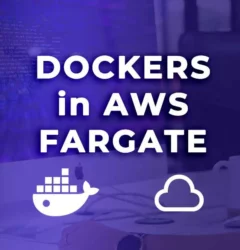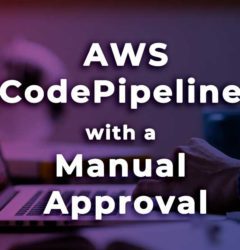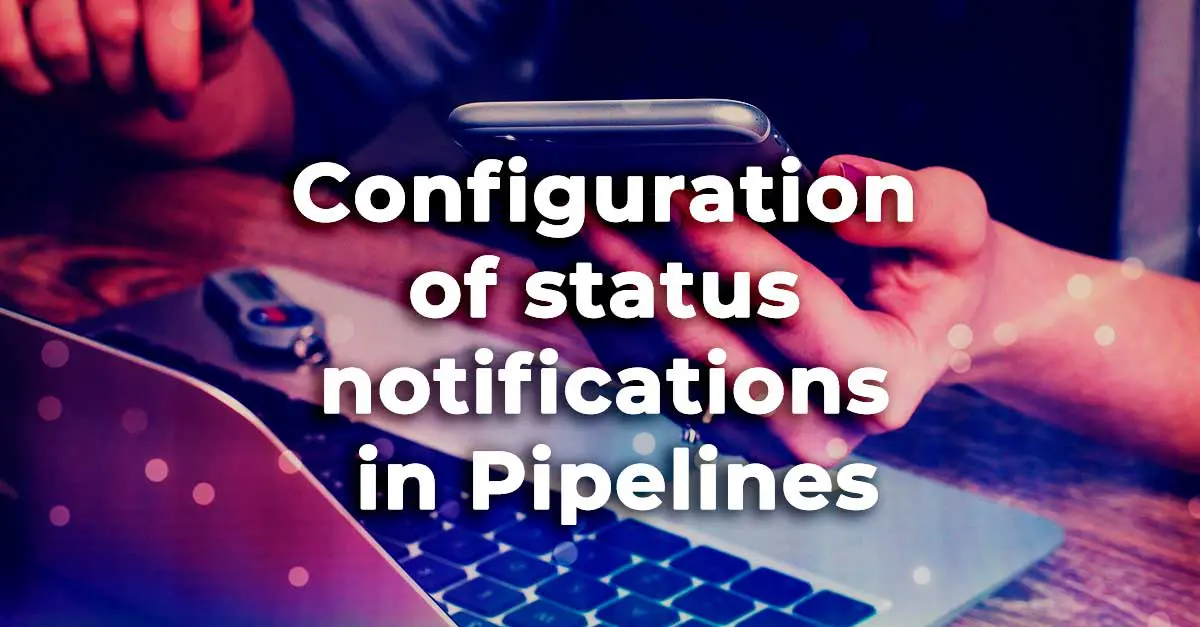
Configura notificaciones de estado en Pipeline
Por Josué Armando Vazquez, Infrastructure DevOps en Financial Solutions
Antes, durante y después de iniciar un proyecto, es muy importante para el equipo de trabajo estar en sintonía conforme el progreso y necesidades de proyecto; para lograrlo contamos con herramientas como: CodePipeline, ya que nos permite programar notificaciones sobre las acciones que se hacen en el proyecto, a través de una canalización.
Estas canalizaciones pueden ser de forma general o detallada, para así informar a tu equipo el estado en que se encuentra su desarrollo, si fue aprobado, si hay cambios o actualizaciones, o si falló el despliegue.
En Financial Solutions la comunicación en todo sentido es muy importante, por eso compartimos contigo la manera más sencilla de crear notificaciones, a partir de un flujo de pipeline anteriormente creado.
Paso 1: Configurar una notificación de correo electrónico mediante Amazon SNS
Después de configurar una canalización en AWS CodePipeline, se puede configurar una regla de eventos de CloudWatch, lo que evita tener varias notificaciones cuando se produzcan cambios en el estado de ejecución de las canalizaciones en las etapas o acciones de estas.
Amazon SNS, coordina el uso de temas para entregar mensajes a clientes o puntos de enlace de suscripción. Utilizaremos Amazon SNS para crear un tema de notificación y, a continuación, nos suscribiremos al tema con una dirección de correo electrónico. El tema de Amazon SNS se añadirá como destino a la regla de Eventos de CloudWatch.
Sigue estos pasos para crear un tema:
1. Abre la consola de Amazon SNS en https://console.aws.amazon.com/sns.
2. Elige Create new topic.
3. En el cuadro de diálogo Create new topic (Crear un nuevo tema), en Topic name (Nombre del tema), escribe un nombre para el tema (por ejemplo, PipelineNotificationTopic).
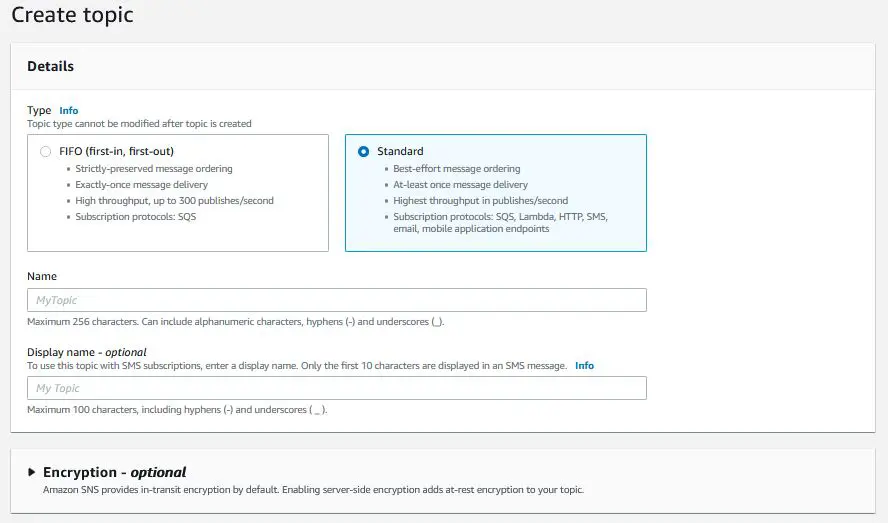
4. Elige Create new topic.
Subscribe uno o varios destinatarios al tema para que reciban notificaciones por correo electrónico.
Para suscribir a un destinatario a un tema:
5. En la consola de Amazon SNS, en la lista Topics (Temas), selecciona la casilla situada junto al tema nuevo. Elige Actions, Subscribe to topic.
6. En el cuadro de diálogo Create subscription, comprueba que aparece un ARN en Topic ARN.
7. Para Protocol, elija Email.
8. En Endpoint, escribe la dirección de correo electrónico completa del destinatario. Compara tus resultados con los siguientes:
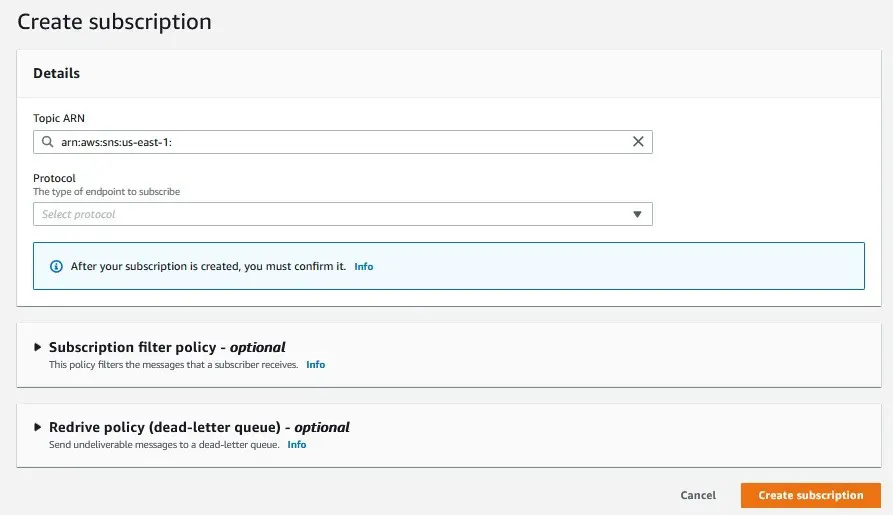
9. Elige Create Subscription.
10. Amazon SNS enviará un correo electrónico confirmando la suscripción al destinatario para recibir notificaciones por correo electrónico, el destinatario debe utilizar el enlace Confirm subscription de este correo electrónico. Al momento en el que el destinatario da clic en el enlace, si la suscripción se hizo de manera correcta, Amazon SNS mostrará un mensaje de confirmación en el navegador web.
Paso 2: Crear una regla y agregar el tema de SNS como destino
- Selecciona en Code Pipeline, la canalización a la que deseas agregarle una alarma para el cambio de estado.
2. En el menú de opciones elige la opción de notificar:

3. Esta, desplegará dos opciones: “crear regla de notificación” y “administrar reglas de notificación”. Aquí seleccionaremos por primera vez, crear la regla de notificación:
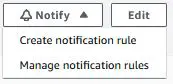
4. Agregaremos un nombre para la regla y también el tipo. Elige el tipo de detalle una notificación detallada o sencilla según sea tu necesidad:
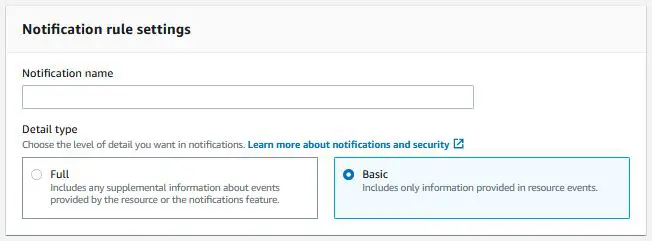
5. En el siguiente apartado, seleccionaremos los eventos por los cuales se lanzará:
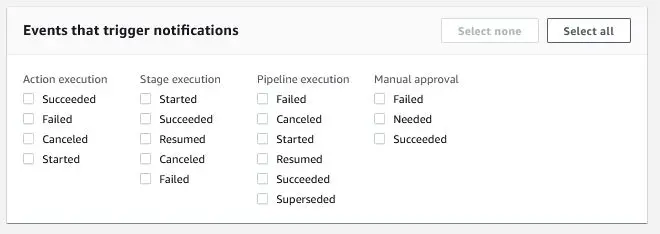
Amazon nos permite tener una amplia selección de eventos, para los cuales necesitemos tener una notificación, ya sea solo en el momento en que falle en cada una de sus etapas o, el estado de las aprobaciones que se tienen.
6. Por último, tenemos la sección de destino. Aquí podemos seleccionar todos los grupos de SNS, a los que necesitamos notificar sobre los eventos que hemos elegido para nuestra canalización:

Incluso, nos permite crear el grupo de notificaciones, desde este apartado.
Anteriormente te comentamos que era necesario crear un tópico de SNS para poder comprender, cómo es que se configuran esos grupos de notificaciones, sin embargo, CodePipeline en su configuración de alertas, nos permite de manera más rápida y sencilla el crear estos destinos y saltarnos algunos pasos.
¡Cuéntame si te funciono y comenta qué otros tutoriales te gustaría leer!